Sesli Mesajları Düzeltmek İçin En İyi 6 Çözümleri iPhone üzerinde çalışmıyor
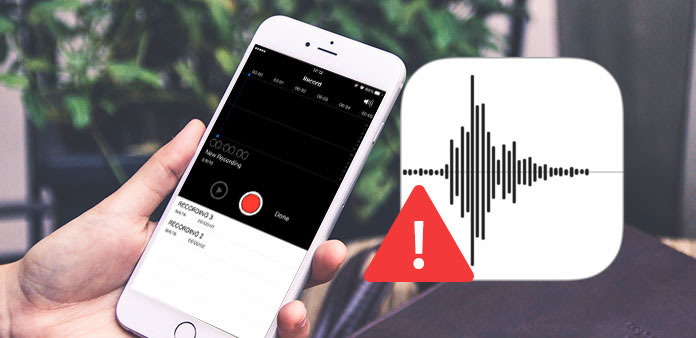
"İPhone sesli mesajımı yaklaşık bir hafta boyunca kullanmadım. O zaman iPhone sesli mesajını açtığımda bu mesajı dinleyemiyorum. Hiçbir fikrim yok. Voicemail'i iPhone 7'te çalışmamak için ne yapmalıyım?" - Apple Destek Topluluklarından bir soru
Benzer sorundan geçerseniz, iPhone sesli mesaj iOS 15'e güncellendikten sonra çalışmıyorsa, endişeli hissedebilirsiniz çünkü önemli bir mesaj bırakmış olabilir. Sesli mesajların iPhone üzerinde çalışmamasına neden olan birçok sebep vardır. Bu sorunları düzeltmek için en iyi çözümler neler olmalı? Farklı problemlere göre var. Güncelleştirme, taşıyıcılar veya ağ yüzünden olsun, son olarak şeyler düzeltilebilir. Bu makalede, makaleden bazı yararlı çözümler hakkında tartışacağız.
Çözüm 1: Sabit Sabitlemek için Sesli Posta çalışmıyor
Sesli mesaj sorunlarının çoğunu gidermek için bir çözümdür. İPhone'u zora soktuğunuzda, iPhone sesli postasının çalışma sorunu olup olmadığını kontrol etmek için tekrar iPhone'u başlatabilirsiniz.
1 Adım: Kırmızı sürgü görünene kadar "Uyku / Uyandırma" tuşunu basılı tutun.
2 Adım: İPhone'unuzu tamamen kapatmak için kırmızı sürgüyü sürükleyin.
3 Adım: Yeniden başlatmak için Apple logosunu görene kadar telefonunuzu kapattıktan sonra tekrar "Uyku / Uyandırma" düğmesine basın ve basılı tutun.
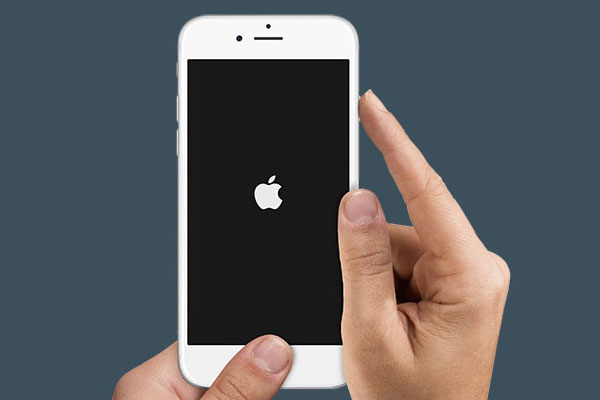
Çözüm 2: Voicemail'ı çözmek için Carrier Settings'i kontrol edin ve güncelleyin
Taşıyıcı ister T-Mobile, Sprint, Verizon ister diğerleri olsun, hücresel ağ bağlantısını ve performansını geliştirmek veya özellikler için destek eklemek için ağı ve ilgili ayarları güncelleyebilirsiniz. Operatör ayarınızı zamanında güncellemediyseniz, iPhone sesli postanız çalışmayabilir.
1 Adım: İPhone'unuzu bir Wi-Fi veya hücresel ağa bağlayın.
2 Adım: "Ayarlar"> "Genel"> "Hakkında" bölümüne gidin. Bir güncelleme varsa, operatörünüzün ayarlarını güncellemek için bir seçenek görürsünüz.
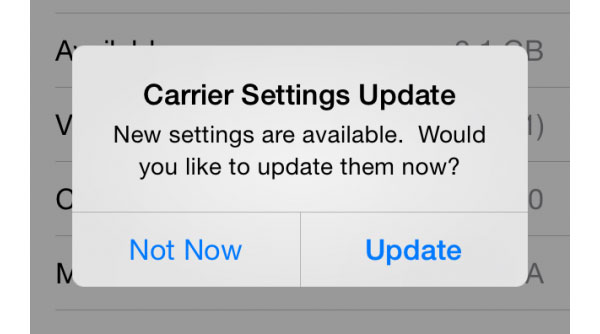
Çözüm 3: iPhone Sesli Postayı düzeltmek için yeterli Hücresel Hizmeti kontrol edin.
Sesli mesaj için bir bildirim aldığınızda, oynatılmayabilir; bunun nedeni, sesli sesli mesajın sınırlı hizmet aracılığıyla sesli postaya erişememesidir. Ve sonra yeterli hücresel servisin normale dönmesi için birkaç dakika daha beklemeniz gerekir.
Telefonunuzun çok düşük kapsama alanı veya sivri kapsama alanı varsa veya "servis yok" göstergesiyle kapsama alanı dışındaysa, iPhone sesli mesajınızın çalışmadığını göreceksiniz. Bu durumda, daha iyi bir hücresel kapsama veya daha iyi bir sinyale sahip bir alana gitmelisiniz.
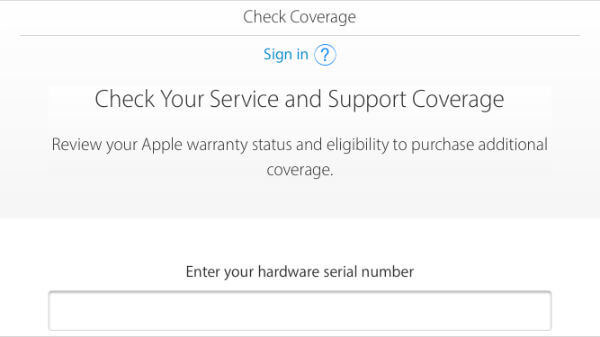
Çözüm 4: iPhone Sesli Postayı Düzeltin Ağ Ayarlarınızı Sıfırlayarak Çalışmıyor
Daha iyi bir hücresel kapsama alanına gittiyseniz, iPhone sesli postayı çözmek için ağ ayarlarınızı sıfırlamanız gerekebilir.
1 Adımı: Ayarlar Uygulamasını Başlat
Uygulamalarınızı açmak için "Ana Sayfa" düğmesine dokunun ve "Ayarlar" seçeneğine dokunun, Ana ekranınızda gri bir uygulama. Sonra "Genel" üzerine dokunun.
2 Adımı: Ağ Ayarlarını Sıfırla
"Genel" seçiminde "Sıfırla" ya dokunun. Şimdi "Sıfırlama" seçiminde "Ağ Ayarlarını Sıfırla" yı bulun ve tıklayın.
Adım 3: Sorunu düzeltmek için iPhone'u yeniden başlat
Ağ ayarlarınızı yeniden yapılandırın ve iPhone'unuzu yeniden başlatın. Ardından sesli postanızın iPhone'da çalışıp çalışmadığını kontrol etmek için doğrudan sesli mesajınıza gidebilirsiniz.
Notlar: İPhone ağınız silinecek ve varsayılan durumuna geri yüklenecektir. Ve tüm kayıtlı Wi-Fi şifreleri, ağ ayarlarının sıfırlanmasından sonra silinecek ve bir dahaki sefere Wi-Fi'ye bağlandığınızda bunları tekrar eklemeniz gerekecektir.
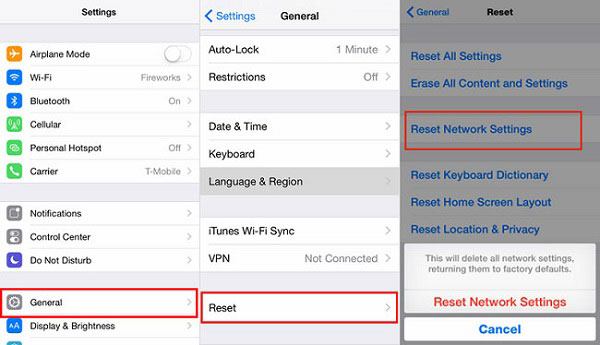
Çözüm 5: iPhone Sesli Postayı Düzeltin Sesli mesaj parolanızı sıfırlayarak çalışmıyor
Bazen, sadece iPhone Sesli mesajdan kurtulmak için sesli posta şifresini sıfırlamanız gerekir. Şifreyi değiştirmek ve unutulmaz bir şey ayarlamak için aşağıdaki adımları takip edebilirsiniz.
1 Adım: Ayar'a git. "Telefon" a dokunun. Ardından "Sesli Şifre Değiştir" üzerine dokunun.
2 Adım: Mevcut sesli posta şifresini girin ve "Bitti" ye dokunun.
3 Adım: Yeni bir şifre girin ve "Bitti" ye dokunun. Yeni şifreyi tekrar girin ve tekrar "Bitti" ye dokunun.
İPhone'unuzu varsayılan durumuna ayarlayabilirsiniz. Bu durumda, telefonunuzdan kontrol ederken şifre girmeniz gerekmez. Ancak genellikle hesabınızın güvenliği için şifrenizi tekrar girmeniz istenir. Ancak eski sesli posta şifrenizi unutursanız, şifrenizi sıfırlamak için kablosuz operatörünüze başvurun.
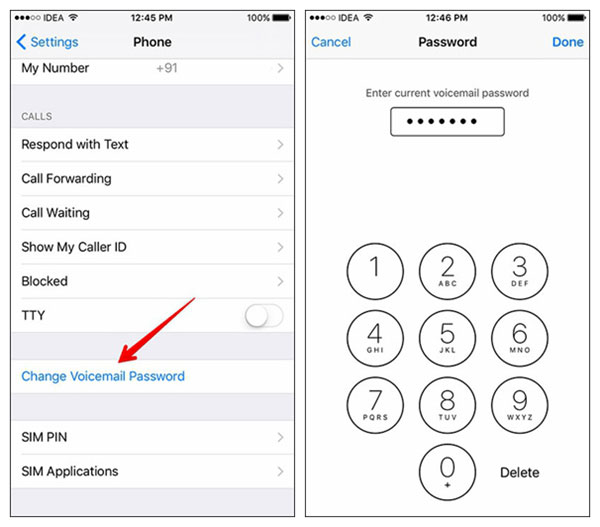
Çözüm 6: iPhone Sesli Postayı Düzeltmek İçin Verileri Kurtarın Çalışmıyor
İPhone sesli postayı düzeltmeye çalıştığınızda, sabit sıfırlamada sorun yaşanmaz veya iPhone'u temizlerseniz, sesli posta iletileriniz kaybolmuş veya eksik olabilir. Bu tür stres ve kalp krizlerinden sakınmak için ne yapmalısınız, bir yedekleme planına sahip olmanız veya iPhone'a sesli mesaj göndermeniz her zaman tavsiye edilir. Tipard iOS Veri Kurtarma, senin için en iyi seçim olmalı. Ayrıca, iOS içeriğinden Medya İçeriği ve Metin İçerikleri de dahil olmak üzere diğer içerikleri bilgisayara yedeklemenize yardımcı olabilir.
Programı indirip yükleyin
Tipard iOS Veri Kurtarma'yı bilgisayarınıza indirin ve kurun. Programı başlattıktan sonra, programın üç kurtarma moduna sahip olduğunu görebilirsiniz. Varsayılan olan iOS cihazından seçmektir.
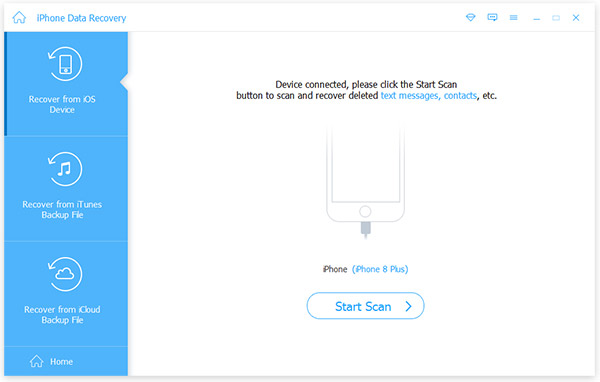
İPhone'unuzu bilgisayara bağlayın
İPhone'unuzu USB kablosuyla bilgisayara bağlayın. Algılandıktan sonra, "Taramayı Başlat" ı tıklayın ve program telefonunuzu taramaya başlayacaktır.
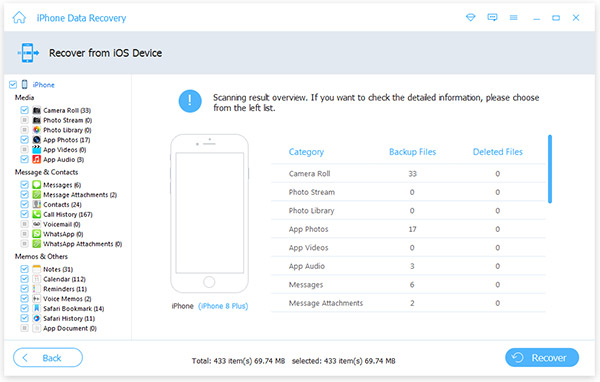
İPhone sesli mesajının verilerini al
Ana arayüzdeki geri alma verilerini önizleyin. Sonra "Mesaj ve Kişiler" seçiminde "sesli mesaj" ı seçin. Ve tam olarak kurtarmak istediğiniz sesli mesajı seçin. Bundan sonra "Başlamak için Kurtar" ı tıklayın.
Sonuç
Sesli mesaj iPhone'unuzda çalışmıyor mu? Şimdi, bunu çözmek için bazı fikirlerin olduğuna eminim. Sebepler taşıyıcı ayarları, ağ bağlantısı veya şifre vb. Olabilir. Ancak, iPhone sesli mesajınızı önceden yedeklemenizi öneririz. Ve Tipard iOS Data Recovery, kaybolan verileri almak veya dosyaları yedeklemek için harika bir araç olmalıdır. Sadece iPhone'da çalışmayan sesli postayı almak için çözümlere göz atın.







